Eine Maske beschneidet ein Foto wie eine Schablone auf die ausgewählte Form. Die Ränder des Fotos können dabei, je nach ausgewählter Maske, scharf abgegrenzt sein oder sanft zum Hintergrund auslaufen.
Alle verfügbaren Masken finden Sie in der Modulleiste unter Masken.
Wenden Sie eine Maske auf ein Foto an, indem Sie diese aus der Liste auf das Foto ziehe. Alternativ können Sie das Foto markieren und auf das entsprechende Vorschaubild der Maske einen Doppelklick machen.
Die Maske eines Fotos entfernen Sie wieder per Klick auf den Button Maske entfernen.
Die Ansicht der Vorschaubilder kann mit Hilfe der - bzw. + Buttons vergrößert bzw. verkleinert werden.
Über den Button Mehr Masken können Sie aus einer großen Auswahl weitere Masken installieren (siehe Mehr Gestaltungselemente herunterladen).
Die Masken sind in die drei Kategorien Abstrakt, Eckig und Rund unterteilt. Um nur Masken einer Kategorie in der Vorschau anzuzeigen, wählen Sie diese in der oberen Auswahlliste aus. Alle Masken listen Sie über Alle in der Auswahlliste auf.
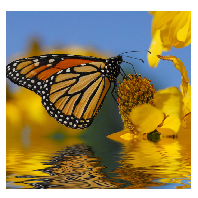 Beispiel - ohne Maske |
 Beispiel - abstrakte Maske |
 Beispiel - eckige Maske |
 Beispiel - runde Maske |